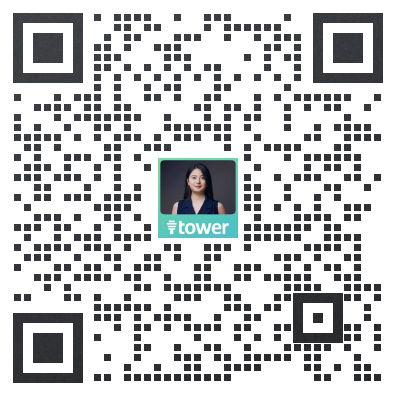你可以在任务详情页看到任务的各种字段并进行修改,其中部分字段也会随任务名称一同显示在项目详情页中,便于你进行修改。
- 完成任务
- 编辑任务名称
- 指派任务负责人
- 设置起止日期
- 设置优先级
- 添加任务描述
- 添加标签
- 任务关注
完成任务
当一个任务做完后就可以将它标记为已完成。点击任务名称前的方框就可以完成任务。再次点击已完成任务名称前的方框可以将任务重新激活。
你可以在项目详情页或是任务详情页完成任务:
编辑任务名称
任务名称能够帮助你辨识任务内容或者快速进行调用。双击任务名称就可以重新进行编辑。
你可以在项目详情页或是任务详情页编辑任务名称:
任务起止日期
为每一个任务设置一个日期,这样你和其他项目成员就能知道应该在何时开始任务,以及最迟何时应当完成。
你可以设置开始日期与截止日期,也可以只设置截止日期。如果要清空当前的时间设置,请点击日期选择器右下角的「清空」。
日期选择器中的「今天」「明天」「本周五」为快捷选项,将会自动匹配目前对应的时间。
优先级
任务优先级可以帮助你和其他项目成员判断任务的紧急程度,并合理的安排完成顺序。在 Tower 中,我们提供了四种优先级:「最高」「较高」「普通」「较低」,并分别显示为红色、橙色、灰色、绿色。
要改变任务优先级只需要点击优先级字段即可:
任务描述
一个任务的标题应该是精简的,而任务的详细上下文则应该放在任务详情页的任务描述中。你可以在这里详细解释任务背景、内容、目标、方案等。
任务描述支持富文本编辑器和 emoji,也可以插入图片。
标签
标签可以为任务关联更多前后文信息、备注状态,提供更多任务分组。
点击标签字段就可以在下拉菜单中勾选需要的标签。你可以同时选用多个标签。如果要取消标签备注,点击标签上的「X」即可。
你可以在两个地方管理标签:
1.团队设置页面
2.项目设置页面